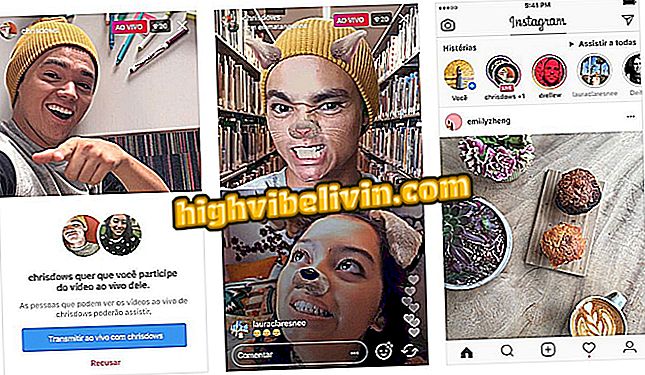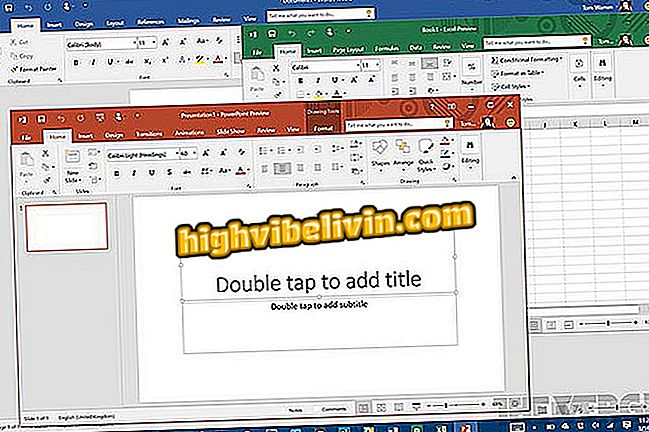एक नोटबुक में M.2 SSD स्थापित करने का तरीका जानें
नोटबुक उपयोगकर्ताओं के लिए संभावित उन्नयन में से एक SSDs में नाटकीय रूप से सिस्टम प्रदर्शन को बढ़ाने के लिए निवेश करना है। सॉलिड-स्टेट ड्राइव पारंपरिक HDD की तुलना में अभी भी अधिक महंगे हैं, लेकिन वे उन लोगों को क्षतिपूर्ति कर सकते हैं जो भारी अनुप्रयोगों को चलाने के लिए उच्च प्रदर्शन के पक्ष में सकल स्थान छोड़ देते हैं। नीचे दिया गया ट्यूटोरियल आपको सिखाएगा कि M.2 प्रकार SSD कैसे स्थापित किया जाए, यह एक नोटबुक पर PCIe या SATA हो।
डेल या सैमसंग? ब्राजील में किस निर्माता के पास सबसे अच्छी नोटबुक है?

एक नोटबुक में M.2 SSD स्थापित करने का तरीका जानें
चरण 1. नोटबुक कवर निकालें। मॉडल और निर्माता के आधार पर बोल्ट की संख्या और स्थिति अलग-अलग होगी;

शिकंजा का पता लगाएँ और उन्हें सही पेचकश के साथ ढीला करें।
चरण 2. शिकंजा हटाने के बाद, इसे नोटबुक से अलग करके कवर को ढीला करें। इसमें कुछ नाजुक प्लास्टिक लूप शामिल हो सकते हैं, इसलिए सब कुछ धैर्यपूर्वक और अत्यधिक बल के बिना करने की कोशिश करें;

लैपटॉप ढक्कन आमतौर पर आवेषण के साथ बांधा जाता है जो आसानी से टूट सकता है: कोमल हो!
चरण 3. कार्ड के उजागर होने के साथ, यह M.2 स्लॉट का पता लगाने का समय है जिस पर आप एसएसडी स्थापित कर सकते हैं। ध्यान दें कि मदरबोर्ड और अन्य स्थानों पर "एसएसडी" निशान हैं, जो स्लॉट की स्थिति को दर्शाता है;

स्लॉट का पता लगाने के लिए, एसएसडी चिह्नों की तलाश करें
चरण 4. एसएसडी को उसके स्लॉट में रखें और सॉकेट के पूर्ण और परिपूर्ण होने तक ठोस राज्य ड्राइव को धक्का दें;

SSD की स्थिति को समायोजित करें ताकि कनेक्टर स्लॉट में सटीक रूप से फिट हो
चरण 5. एसएसडी पूरी तरह से स्लॉट में फिट होना चाहिए;

सुनिश्चित करें कि पेंच करने से पहले फिटिंग सही है
चरण 6. एसएसडी को शिकंजा के साथ बेचा जाता है। यूनिट संलग्न करने के लिए उनमें से एक का उपयोग करें;

आपकी नोटबुक की आंतरिक वास्तुकला के आधार पर, SSD को ढीला छोड़ना जोखिम भरा हो सकता है।
चरण 7. स्थापना पूर्ण होने के साथ, यह सुनिश्चित करने के लिए नोटबुक को कवर करें कि टैब पहले सुरक्षित हैं। इसके बाद ही इसे पेंच करें।

मशीन को बंद करते समय प्लास्टिक क्लिप को लॉक करने के लिए समान देखभाल करें
Chrome बुक सैमसंग या एसर: सबसे अच्छा विकल्प क्या है? फोरम पर टिप्पणी करें